

By Nathan E. Malpass, Last Update: October 22, 2018
Ich habe letzte Nacht mein eigenes Android-Telefon benutzt und es war vollkommen in Ordnung. Jetzt bin ich morgens aufgewacht, um das herauszufinden Mein eigenes Android-Telefon lässt sich nicht einschalten. Was ist der mögliche Grund dafür? Wie kann ich das beheben? Und was soll ich tun, um dies in Zukunft zu verhindern?
~ Android-Telefonbenutzer
Teil I: EinführungTeil II: Gründe, warum Ihr eigenes Android-Telefon oder -Tablet nicht eingeschaltet wirdTeil III: Was Sie tun können, wenn sich Ihr Android nicht einschalten lässtTeil IV: Abrufen von Daten von einem Android-Telefon, das nicht eingeschaltet werden kannTeil V: Tipps zum Schutz Ihres eigenen Android-Telefon oder TabletTeil VI: Fazit
Menschen Auch LesenWhatsApp Extractor: Erhalten Sie Chat-Verlauf von einem beschädigten SamsungBester Ratgeber: Wie man Daten von einem gebrochenen Android extrahiert
Unser Telefon ist ein sehr wichtiger Teil unseres Lebens. Es enthält unsere Fotos, Videos, wichtige Dokumente und sogar dringend benötigte Kontakte. Aber was ist, wenn Ihr Telefon beschließt, sich auszuschalten und nie wieder einzuschalten? Nun, das muss frustrierend sein.
Wenn es dein eigenes ist Android-Telefon lässt sich nicht einschalten ohne Grund, ärgern Sie sich nicht. Möglicherweise gibt es dafür Lösungen, insbesondere wenn es sich um ein Softwareproblem handelt. In diesem Artikel werden die Gründe beschrieben, warum sich ein Android-Telefon möglicherweise nicht einschalten lässt.
Außerdem erhalten Sie eine Anleitung zum Speichern Ihres eigenen Android-Handys. Lass uns anfangen.
Es gibt einige, Gründe warum sich das eigene Android-Telefon nicht einschalten lässt. In diesem Abschnitt werden wir einige davon auflisten. Unten ist keine erschöpfende Liste. Dies sind die häufigsten Gründe, warum sich das eigene Android-Telefon nicht einschalten lässt:
01 - Der Akku Ihres eigenen Android-Handys wurde möglicherweise überhaupt nicht geladen. Es könnte einfach abgelassen werden.
02 - Das Telefon ist während des Ruhezustands oder im ausgeschalteten Zustand eingefroren. Wenn dies geschieht, wird das Einschalten oder das Aufwachen selbst dann fehlschlagen, wenn Sie dies versuchen.
03 - Das Betriebssystem ist möglicherweise beschädigt. Oder eine darin installierte Software ist möglicherweise beschädigt. Dies ist normalerweise der Fall, wenn Sie versuchen, Ihr eigenes Android-Telefon einzuschalten, und es dann sofort stürzt oder friert.
04 - Ihr eigenes Android-Telefon ist möglicherweise durch eine Menge Flusen und Staub verstopft, wodurch die Hardware nicht ordnungsgemäß funktioniert.
05 - Die Taste für die Stromversorgung ist möglicherweise defekt. Wenn Sie die Taste drücken, wird Ihr Android-Telefon daher nicht eingeschaltet.
06 - Verbinder können auch Kohlenstoffablagerungen aufweisen. Deshalb kann Ihr Telefon nicht ordnungsgemäß mit dem Ladegerät aufgeladen werden.

Nun, jeder weiß, dass das Telefon ein- oder ausgeschaltet wird, sobald Sie die Taste für die Ein / Aus-Taste drücken. Das ist einfach. Was passiert, wenn Sie die Taste für die Stromversorgung einschalten und das Telefon nicht ausgeschaltet wird? Nun, das bedeutet nicht, dass Ihr Android-Gerät bereits defekt ist. Es gibt Methoden, die Sie implementieren können, um Ihr Android-Gerät wieder in den Normalzustand zu versetzen.
Ein Grund dafür, dass sich Ihr Telefon nicht einschaltet, ist ein Hardwareschaden. Ihr Smartphone oder Ihr Tablet ist möglicherweise defekt. Wenn dies jedoch nicht auf ein Hardwareproblem und nur auf ein Softwareproblem zurückzuführen ist, kann dies behoben werden. Nachfolgend finden Sie einige Möglichkeiten, um Ihr aktuelles Android-Handy wieder einzuschalten.
Methode 01: Laden Sie Ihr Android-Gerät für ungefähr einige Minuten auf
Wenn die Batterie Ihres Geräts bald leer ist, zeigt die Akkuanzeige häufig eine leere Anzeige auf dem Bildschirm an. Oder Ihr Bildschirm zeigt an, dass der Akku leer ist, wenn Sie versuchen, das Gerät einzuschalten.
Wenn Sie jedoch den Akku vollständig entladen haben, reagiert Ihr Gerät nicht einmal oder schaltet sich ein wenig ein, wenn Sie die Taste für die Stromversorgung drücken.
Um diese Art von Problem zu lösen, müssen Sie einfach Ihr Android-Gerät mit einem Ladegerät an die Steckdose anschließen. Lass es aufladen. Sie können das Gerät einfach anstecken und sofort einschalten.
Warten Sie jedoch einige Minuten, bevor Sie das Gerät öffnen.
Jetzt müssen Sie das Gerät einfach an die Steckdose anschließen und ca. 15 Minuten warten. Nun sollten Sie nach den genannten 15-Minuten zurückkommen und versuchen, sie zu öffnen, indem Sie die Taste für Power drücken.
Wenn das Problem tatsächlich auf eine leere Batterie zurückzuführen ist, schaltet sich das Gerät normal ein.
Aber was ist, wenn es nicht funktioniert? Nun, Sie sollten eine andere Steckdose ausprobieren. Sie können auch ein anderes Ladegerät und ein anderes Kabel ausprobieren. Es kann sein, dass die Steckdose keinen Strom hat.
Oder das Kabel oder das Ladegerät könnte tatsächlich beschädigt werden. Dies könnte verhindern, dass Ihr Gerät (möglicherweise in Ordnung) eingeschaltet wird.

Methode 02: Entfernen Sie die Batterie, oder drücken Sie die Taste für lange Zeit
Ähnlich wie bei anderen Betriebssystemen kann Android zu einem harten Einfrieren führen und reagiert höchstwahrscheinlich nicht. Wenn Android vollständig eingefroren ist, ist es wahrscheinlich, dass das Gerät eingeschaltet ist und ausgeführt wird.
In diesen Fällen schaltet sich der Bildschirm jedoch nicht selbst ein, da das Betriebssystem des Android natürlich eingefroren ist. Deshalb reagiert es nicht auf Tastendruck.
Was Sie tun müssen, ist ein Hard-Reset, der anderen wie dem Power-Zyklus bekannt sein könnte. Dies ermöglicht es Ihnen, Ihr Android zu reparieren, das eingefroren wird.
Dies führt dazu, dass die Stromversorgung vom Android-Gerät (zB Tablet oder Smartphone) komplett unterbrochen wird. Daher ist es gezwungen, sich selbst abzuschalten und sich selbst wieder hochzufahren.
Bei Geräten mit einem austauschbaren Akku können Sie den Akku einfach aus dem Gerät entfernen. Warten Sie danach ungefähr 10 bis 15 Sekunden. Legen Sie dann die Batterie wieder auf das Gerät. Starten Sie das Gerät dann erneut.
Für Geräte ohne Wechselakkus, die momentan die meisten Geräte sind, müssen Sie den Knopf für die Stromversorgung für längere Zeit drücken. Sie müssen lediglich die Taste für die Stromversorgung des Geräts drücken und gedrückt halten.
Am besten halten Sie diese Taste etwa 10 bis 15 gedrückt. Manchmal dauert es jedoch ungefähr 30 Sekunden oder noch länger.
Dies führt dazu, dass die Stromversorgung des Geräts unterbrochen wird und das Gerät sich selbst booten muss. Deshalb werden harte Einfriervorgänge durch diese beiden Methoden vollständig behoben.
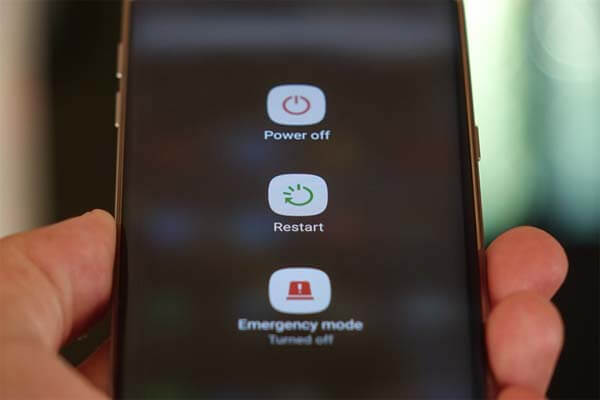
Methode 03: Implementieren Sie das Zurücksetzen der Werkseinstellungen auf den Wiederherstellungsmodus
Es gibt Fälle, in denen Ihr Android-Gerät möglicherweise gestartet wird. Allerdings kann das Betriebssystem Ihres aktuellen Android-Handys sofort nach dem Hochfahren einfrieren oder abstürzen.
Um dieses Problem zu beheben, können Sie Ihr Android-Gerät direkt in den Recovery-Modus starten.
Mit dem Wiederherstellungsmodus können Sie das Zurücksetzen auf die Werkseinstellungen implementieren. Um das Zurücksetzen auf die Werkseinstellungen zu implementieren, müssen Sie zuerst Ihr Android-Gerät ausschalten.
Danach müssen Sie einige Tasten gleichzeitig drücken, um Ihr Gerät im Wiederherstellungsmodus zu starten.
Welche Tasten Sie gleichzeitig drücken müssen, hängt vom Modell und der Marke Ihres Geräts ab. Um einfach herauszufinden, wie Sie Ihr Gerät in den Wiederherstellungsmodus versetzen können, gehen Sie zu Google und suchen Sie nach Gerätenamen (oder Modell) und Marke sowie den Worten "Wiederherstellungsmodus".
Auf diese Weise erfahren Sie, welche Tasten Sie drücken müssen, um den Wiederherstellungsmodus Ihres Geräts aufzurufen. Ein Beispiel wäre das Samsung Galaxy S6.
Für dieses Gerät müssen Sie drücken die Home + Lauter + Power-Tasten um in den Wiederherstellungsmodus zu gelangen.

Methode 04: Wiederherstellen der Firmware Ihres Android-Geräts
Was ist, wenn Ihre Android-Gerätesoftware tatsächlich beschädigt ist? Nun, die oben beschriebene Methode zum Zurücksetzen auf die Werkseinstellungen ist möglicherweise nicht für Sie nützlich. Möglicherweise müssen Sie das Betriebssystem Ihres Android-Geräts tatsächlich wiederherstellen.
Dies kann anhand eines Bildes erfolgen, das vom Hersteller Ihres Geräts bereitgestellt wird. Dies kann zum Beispiel passieren, wenn Sie versuchen, mit dem von benutzerdefinierten ROMs herumzualbern.
Oder es kann zum Beispiel passieren, wenn Sie einige Verbesserungen (niedrige Stufe) zu der der Software des Systems vornehmen.
Dies kann tatsächlich schwierig oder sogar einfach sein, ist aber abhängig vom Modell Ihres Geräts und dem des Herstellers. Ein Beispiel wäre Google. Das genannte Unternehmen stellt Firmware-Images zur Verfügung, die leicht zu installieren sind. Sie können es sogar manuell tun.
Wenn Sie jedoch einen anderen Gerätetyp oder ein anderes Modell verwenden, können Sie Google einfach dazu verwenden, nach Ihrem Gerätenamen und den Worten Firmware installieren zu suchen.
Dies wird Ihnen helfen, nach Anweisungen zu suchen, die Sie benötigen, um Ihre Firmware zu installieren. Manchmal können Hersteller diese auch verschenken.
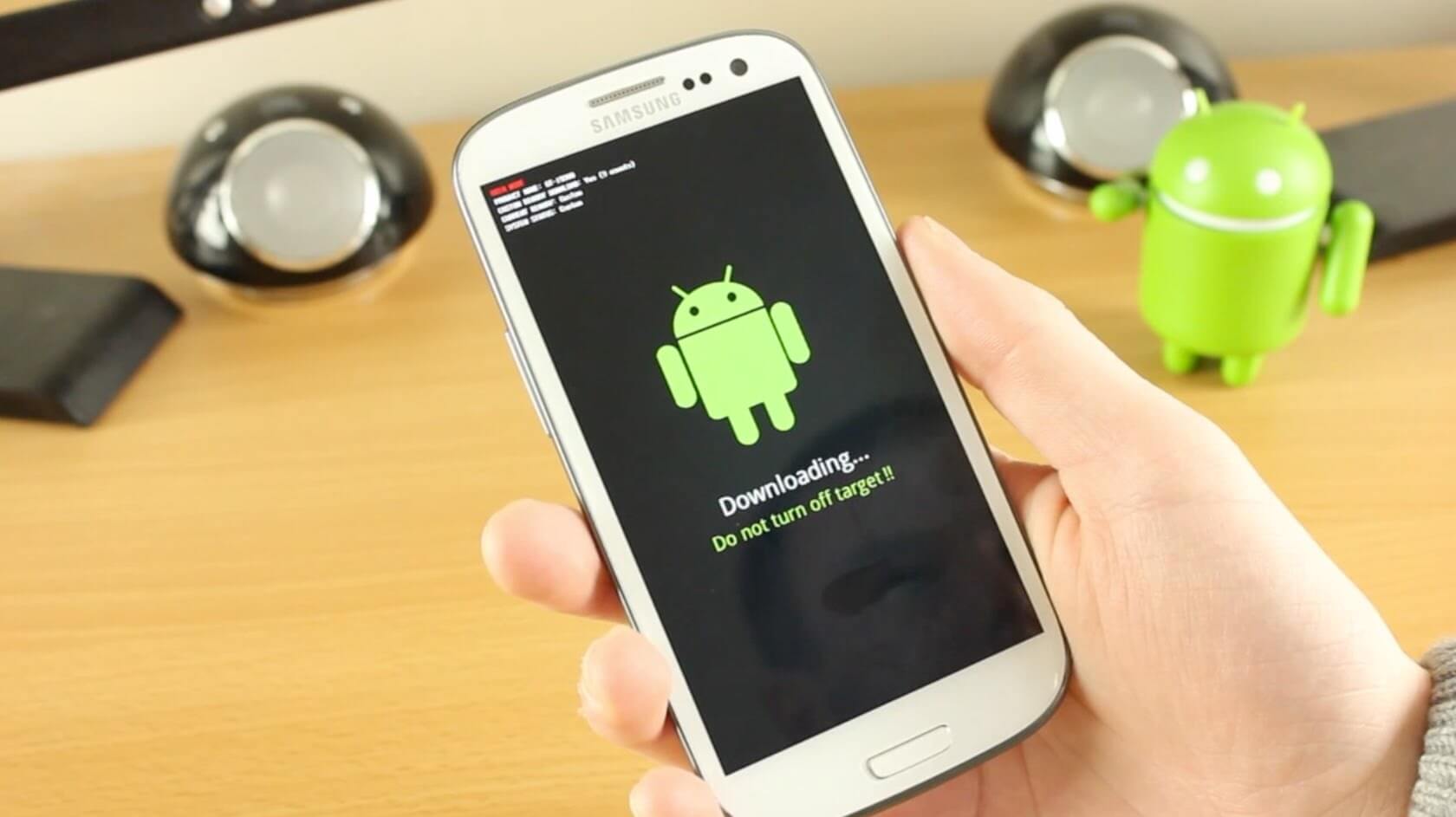
Methode 05: Starten in den abgesicherten Modus
Beachten Sie, dass Android-Geräte auch einen eigenen abgesicherten Modus haben. Dies funktioniert ähnlich wie im abgesicherten Modus von Windows-Geräten. Im abgesicherten Modus lädt Ihr Android-Gerät keine 3rd-Party-Software. Es lädt nur die der Systemsoftware auf.
Bei einigen Geräten können Sie nur im abgesicherten Modus starten, wenn das Telefon bereits ausgeführt wird. Andere Geräte ermöglichen es Ihnen, in den abgesicherten Modus zu booten, indem Sie während des Startvorgangs eine bestimmte Taste drücken.
Wenn Sie den abgesicherten Modus verwenden möchten, können Sie einfach erneut eine Suche im Internet durchführen, um Ihr Gerät im abgesicherten Modus zu starten.
Normalerweise funktioniert dies zum Speichern Ihres Telefons, insbesondere wenn eine bestimmte 3rd-Party-App dazu führt, dass Ihr Gerät nach dem Start einfriert. Das ist nicht normal. Obwohl es manchmal passiert.

Ihr aktuelles Android-Handy lässt sich nicht einschalten? Dann könnten Sie sich Sorgen darüber machen, dass alle Daten darin verloren gehen. Mach dir keine Sorgen. Wir haben eine Lösung für Sie. Sie können verwenden Defektes Android-Datenextraktionstool von FoneDog. Mit diesem Tool können Sie mit nur wenigen Klicks Daten auf Ihrem Android-Gerät wiederherstellen. Es ist sehr effizient und flexibel und macht es somit zur besten Software.
Im Folgenden sind die Vorteile und die Schritte zur Verwendung des Tools aufgeführt:
* Hat eine der weltweit höchsten Abrufraten.
* Es ermöglicht Ihnen, verschiedene Datentypen wie Fotos, Videos, Nachrichten, WhatsApp, Kontakte und Anrufliste, unter anderem.
* Kompatibel mit mehreren Samsung-Geräten.
* Sie können Daten und Dateien auch dann wiederherstellen, wenn Sie das Kennwort für ein bestimmtes Android-Gerät nicht kennen.
* Es ist 100% sicher. Nur Sie können auf Ihre Daten zugreifen.
* Daten werden sicher sein. Es wird nicht überschrieben.
* Sie können eine kostenlose 30-Testversion haben.
* Sie können jede Datei oder Daten vor der Wiederherstellung in einer Vorschau anzeigen.
So verwenden Sie es Schritt für Schritt:
Schritt 01 - Laden Sie das FoneDog Toolkit von seiner offiziellen Website herunter.
Gratis Download Gratis Download
Schritt 02 - Starten Sie FoneDog Toolkit auf Ihrem Computer oder Laptop.

Schritt 03 - Verbinden Sie Ihr Telefon über das USB-Kabel mit dem des Computers.
Schritt 04 - Wählen Sie Unterbrochene Android-Datenextraktion.Step 05 - Sie werden nach dem Problem gefragt, mit dem Sie derzeit mit Ihrem Telefon konfrontiert sind. Klicken Sie auf diejenige, die für Ihre Situation am besten geeignet ist.

Schritt 06 - Geben Sie den korrekten Namen Ihres Telefons ein.
Schritt 07 - Geben Sie das korrekte Telefonmodell ein.
Schritt 08 - Klicken Sie auf das Feld, das besagt, dass Sie mit dem Haftungsausschluss einverstanden sind.
Schritt 09 - Drücken Sie Bestätigen.

Schritt 10 - Geben Sie Ihr Telefon in den Download-Modus. Sie können dies tun, indem Sie nach den Schritten im Internet suchen. Oder die meisten Telefone müssten Schalten Sie das Telefon aus> Halten Sie die Tasten für Power, Home und Lautstärke gedrückt> drücken Sie die Lautstärketaste.

Schritt 11 - Sobald sich Ihr Telefon im Download-Modus befindet, analysiert FoneDog das aktuelle Telefon und lädt das genannte Wiederherstellungspaket herunter. Nachdem es fertig ist, zeigt es Ihnen die verschiedenen Kategorien von Dateien, die wiederhergestellt werden können.

Schritt 12 - Wählen Sie die Dateien aus, die Sie wiederherstellen möchten, und klicken Sie auf genesen.
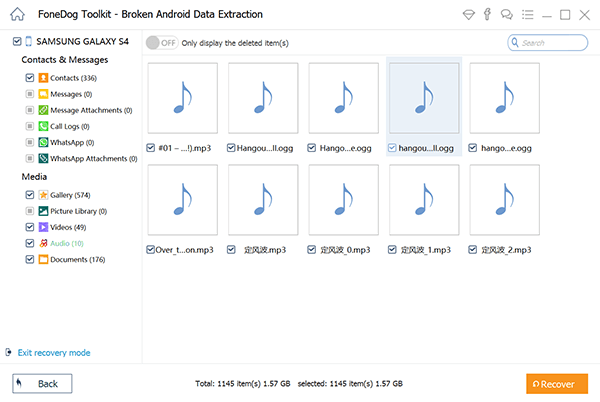
Es gibt viele Gründe, die dazu führen können, dass sich Ihr Gerät nicht einschaltet. Obwohl das Problem in zwei Kategorien unterteilt werden kann, ist die eine Hardware und die andere Software. Diese können alle verhindert werden. Hier sind Tipps, die Sie implementieren können, um Ihr Android-Gerät zu schützen.
* Denken Sie immer daran, dass die Hardwarekomponenten Ihres Android-Geräts tatsächlich empfindlich sind. Um diese Komponenten zu schützen und um Beschädigungen zu vermeiden, ist es daher ratsam, ein Schutzgehäuse zu verwenden.
* Wenn die Komponenten Ihres Android-Geräts leicht entfernt werden können (z. B. austauschbare Batterien), versuchen Sie, sie von Ihrem Gerät zu entfernen und regelmäßig zu reinigen. Dies verhindert das Ansammeln von Flusen und Staub, die das Telefon verstopfen und zur Überhitzung führen können.
* Laden Sie Anwendungen nur vom Google Play Store herunter. Auf diese Weise wissen Sie, dass sie keine Malware oder Viren enthalten. Außerdem können Sie sicherstellen, dass Sie die Anwendung von einer vertrauenswürdigen Quelle erhalten haben.
* Lesen Sie immer die Berechtigungen der App. Auf diese Weise können Sie sehen, auf welchen Teil Ihres Android-Betriebssystems und sogar auf Ihre persönlichen Informationen von diesen Apps zugegriffen wird.
* Installieren Sie nur zuverlässige Anti-Malware- und Anti-Virus-Software. Dies dient zum Schutz Ihres Android-Geräts vor böswilligen Angriffen.
* Stellen Sie sicher, dass Sie immer alles auf die neueste Version aktualisieren. Dazu gehören Ihr Android-Betriebssystem, Ihre Software und Ihre Anwendungen darin. Dies liegt daran, dass der Entwickler möglicherweise bereits die Fehler in diesen Softwareprogrammen behoben hat - Fehler, die zu Problemen in Ihren eigenen Android-Telefonen führen können.
* Stellen Sie sicher, dass Sie viel über Ihr Android-Gerät wissen, insbesondere über die Funktionen, die auf lange Sicht hilfreich sein können. Zu den Funktionen, die Sie möglicherweise kennen sollten, gehören Geräteschutz, Smart Lock, Mein Gerät suchen, Full Disk Encryption und Verify Apps.
* Stellen Sie immer sicher, dass Ihr Telefon über eine eigene PIN, ein eigenes Muster oder ein eigenes Passwort verfügt. Wenn Sie den Schutz ernst nehmen möchten, möchten Sie Google vielleicht eine Zwei-Faktor-Bestätigung geben.
* Erwägen Sie nur die Verwendung von Apps, die Ihnen End-to-End-Verschlüsselungen geben. Einige dieser Apps sind Gmail, WhatsApp, Signal, Telegram und Dust.
* Es gibt viele Apps, die Zugriff auf Ihren Standort erhalten möchten. Einige fordern sogar den Zugriff auf Ihren Standort an, auch wenn Sie die App nicht verwenden. Es wird empfohlen, dass Sie die Geolocation-Berechtigungen für die meisten Anwendungen einschränken.
* Schalten Sie Ihr Bluetooth aus, wenn Sie es nicht benutzen. Dies könnte die Wahrscheinlichkeit verringern, dass Sie schädliche Dateien erhalten, die Ihr Android-Gerät zerstören könnten. Gleiches gilt für Ihr WLAN. Schalten Sie es aus, wenn es nicht nötig ist. Das ist nicht nur gut, um Ihr Telefon zu schützen, sondern auch um Ihre Akkulaufzeit zu schonen.
* Seien Sie auch beim kostenlosen öffentlichen WLAN vorsichtig. Seien Sie außerdem vorsichtig bei inoffiziellen Anwendungen, die auf der Popularität anderer Apps beruhen oder sich auf Jahreszeiten und Ereignisse verlassen. Dies sind in der Regel schädliche Apps, die auf Ihrem Gerät verheerenden Schaden anrichten können.

Wenn sich Ihr eigenes Android-Handy oder -Tablet nicht einschalten lässt, gibt es ein paar Tricks, um sie wieder einzuschalten, ohne dass Sie in eine Reparaturwerkstatt gehen müssen.
Wenn alles andere fehlschlägt, können Sie auch entscheiden FoneDogs Broken Android Datenextraktionstool um die Daten zu erhalten, die Sie wiederherstellen müssen.
Außerdem können Sie hier unsere Präventionstipps lesen, um zu verhindern, dass Ihr Android-Gerät zerstört wird und von bösartigen Daten oder Software (Malware) angegriffen wird.
Gratis Download Gratis Download
Hinterlassen Sie einen Kommentar
Kommentar
Broken Android Data Extraction
Extrahieren Sie Daten aus einem defekten Android-Telefon und reparieren Sie ein Ziegel-Handy.
Kostenlos TestenBeliebte Artikel
/
INFORMATIVLANGWEILIG
/
SchlichtKOMPLIZIERT
Vielen Dank! Hier haben Sie die Wahl:
Excellent
Rating: 4.6 / 5 (basierend auf 102 Bewertungen)